Содержание
Как создать AppleID?
Новости из Купертино Все статьи
Apple покажет обновленные MacBook Pro M2 Pro | M2 Max в ноябре?
Читать статью
Сравнение iPad Pro 2022 и iPad Pro 2021
Читать статью
Обзор Apple TV 4K 2022
Читать статью
Фактически, первое с чем сталкивается начинающий пользователь при покупке нового флагмана Apple iPhone — это как создать Эпл Айди. Или же простыми словами, как создать аккаунт для свободного использования всеми возможностями экосистемы устройств от лучших создателей из Купертино.
Команда сети магазинов Ябко решила прийти на помощь и помочь новичкам создать AppleID с помощью краткой инструкции.
Как создать новый AppleID на iPhone или iPad?
Прежде всего, необходимо записать номер телефона, адрес электронной почты и имя, которое будет использоваться для входа в аккаунт. Запишите в надежном месте или запомните ключевые данные, которые вам понадобятся для входа или восстановления аккаунта.
Создать аккаунт Айклауд или Эпл Айди можно двумя способами — при начальной настройке устройства или в приложении AppStore. Если вы впервые настраиваете новый Айфон, то следует придерживаться такой последовательности:
- Выбрать пункт «Забыли пароль или нет Apple ID?».
- Нажмите на опцию «Создать бесплатный Apple ID».
- Укажите дату рождения и введите свое имя.
- Выберите одну из функций «Исп. текущую эл. почту» или «Бесплатная почта iCloud».
После ввода электронной почты, у вас появятся инструкции на экране, с помощью которых вы сможете подтвердить свой адрес электронной почты и настроить двухфакторную аутентификацию. Если вы пропустите этот шаг, вам будет предложено сделать это позже в «Настройках».
Как создать аккаунт Apple ID с помощью App Store?
- Перейдите в онлайн-приложение App Store и выберите «Войти».
- Нажмите кнопку «Создать новый Apple ID».
- Следуйте инструкциям на экране.
- Адрес электронной почты, который вы укажете, станет основой вашего аккаунта Apple ID.
- Введите текущие платежные данные (номер банковской карты и информацию для счетов).
- Подтвердите номер телефона для дальнейшей идентификации или восстановления доступа.
- Проверьте указанную почту, затем проверьте, поступило ли письмо от Apple для подтверждения вашего e-mail адреса.
После успешного выполнения инструкций вы сможете с помощью своего идентификатора Apple ID входить в iCloud, iTunes Store, App Store и другие сервисы Apple.
Оставить коментарий
Как создать новый Apple ID
Вам нужен Apple ID, чтобы использовать службы и приложения Apple, такие как iCloud, Apple Music, App Store, iTunes, FaceTime , iMessage и т.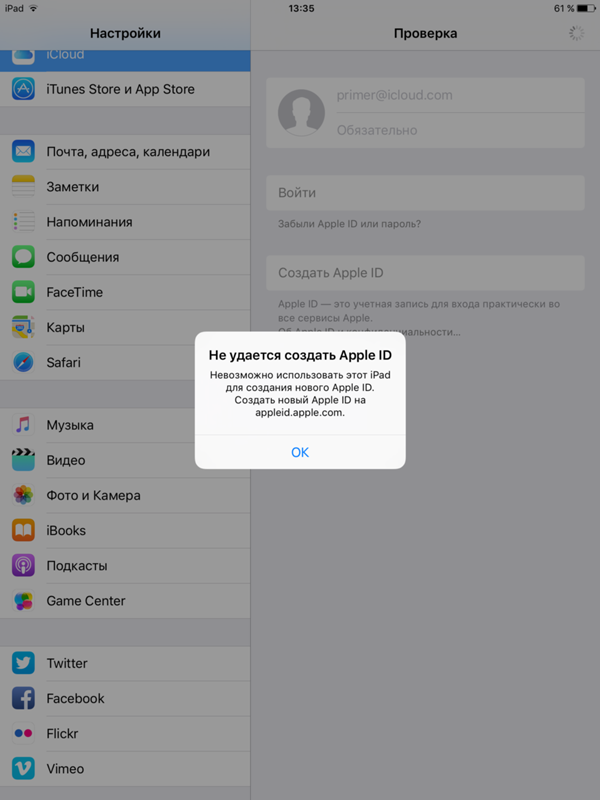 Д. Настройка и использование учетной записи Apple — это просто и бесплатно, независимо от того, используете ли вы iTunes, устройство iOS или веб-браузер.
Д. Настройка и использование учетной записи Apple — это просто и бесплатно, независимо от того, используете ли вы iTunes, устройство iOS или веб-браузер.
Двухфакторная аутентификация не включена по умолчанию, но ее важно настроить. В конце концов, ваш Apple ID — это портал к вашим устройствам и службам Apple, а также любые способы оплаты, которыми вы поделились с Apple. Вы найдете эту опцию в Настройках > [ ваше имя ] > Пароль и безопасность для iOS 10.3 или более поздней версии, а также в Настройках > iCloud > Apple ID > Пароль и безопасность для iOS 10.2 и более ранних версий.
Создайте Apple ID с помощью iTunes
Использование iTunes раньше было единственным способом создания Apple ID, и он все еще работает хорошо.
Запустите iTunes на вашем компьютере или ноутбуке.
Нажмите меню учетной записи .

Нажмите Войти .
Нажмите Создать новый Apple ID.
Введите запрашиваемую информацию и нажмите « Продолжить» .
На следующем экране введите данные о способе оплаты, который вы хотите использовать при каждой покупке в iTunes Store.
Нажмите Создать Apple ID .
Создать Apple ID на iPhone
Создание нового Apple ID на вашем iPhone включает в себя еще несколько шагов из-за небольшого экрана, но это все же простой процесс, который обычно выполняется при настройке телефона .
Нажмите Настройки.
Нажмите iCloud.
Если вы в настоящее время вошли в учетную запись Apple, прокрутите до нижней части экрана и нажмите « Выйти» . Если это не так, прокрутите вниз и нажмите « Создать новый Apple ID».
Введите свой день рождения и нажмите Далее.

Введите свое имя и нажмите « Далее».
Выберите существующий адрес электронной почты для использования с учетной записью или создайте новую бесплатную учетную запись iCloud . Введите адрес электронной почты, который вы хотите использовать, и нажмите Далее.
Создайте пароль для своего Apple ID, используя указания на экране. Нажмите Далее.
Добавьте три контрольных вопроса, нажимая « Далее» после каждого.
После нажатия « Далее» в третьем секретном вопросе создается ваш Apple ID. Найдите письмо в учетной записи, выбранной на шаге 7, чтобы подтвердить и завершить учетную запись.
Создайте Apple ID в Интернете
Если вы предпочитаете, вы можете создать Apple ID прямо на сайте Apple. Эта версия имеет наименьшее количество шагов.
В вашем веб-браузере перейдите по ссылке https://appleid.
 apple.com/account#!&page=create.
apple.com/account#!&page=create.яблоко
Заполните все поля на этом экране и нажмите « Продолжить».
Apple отправляет письмо с подтверждением на выбранный вами адрес электронной почты. Введите шестизначный код подтверждения из электронного письма на веб-сайте и нажмите « Подтвердить», чтобы создать свой Apple ID.
Как легко создать новый Apple ID с iPhone, iPad, Mac или ПК
Нужно создать новый Apple ID? Вы можете легко сделать это из любого места, используя различные методы, которые мы обсудим ниже. Большинство людей, вероятно, создали Apple ID в какой-то момент во время настройки iPhone, iPad, Mac или с помощью iTunes, но если вы этого не сделали или вам нужно создать новый Apple ID по какой-либо другой причине , это легко достигается.
Apple ID необходим для использования практически любой службы Apple, включая iCloud, iTunes, App Store, Music и многое другое. Это также то, что вы будете использовать для синхронизации данных с вашими устройствами Apple и с чем связаны сохраненные данные iCloud, такие как контакты и сообщения.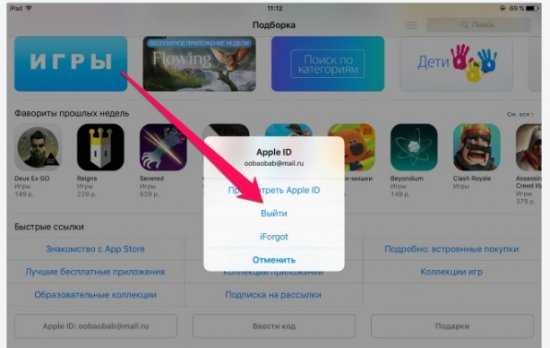 Соответственно, Apple ID действительно важен, если вы хотите участвовать в экосистеме Apple, независимо от того, используете ли вы его на iPhone, iPad, iPod touch, Mac или даже Windows с iTunes.
Соответственно, Apple ID действительно важен, если вы хотите участвовать в экосистеме Apple, независимо от того, используете ли вы его на iPhone, iPad, iPod touch, Mac или даже Windows с iTunes.
Как создать Apple ID из любого места
Вероятно, это самый простой способ создать новый Apple ID, и это можно сделать с любого устройства или компьютера, будь то iPhone, iPad, Android, ПК с Windows, Mac и т. д. , все, что вам нужно, это веб-браузер:
- Откройте любой веб-браузер на любом устройстве, а затем перейдите на страницу создания Apple ID по адресу https://appleid.apple.com/
- Заполните страницу «Создайте свой Apple ID», для этого необходимо указать имя, день рождения, адрес электронной почты, данные для входа и контрольные вопросы
- Приступить к созданию Apple ID, когда он будет готов к использованию сразу же
.
Обратите внимание, что вы назначите адрес электронной почты для использования с Apple ID или создадите новый для @icloud.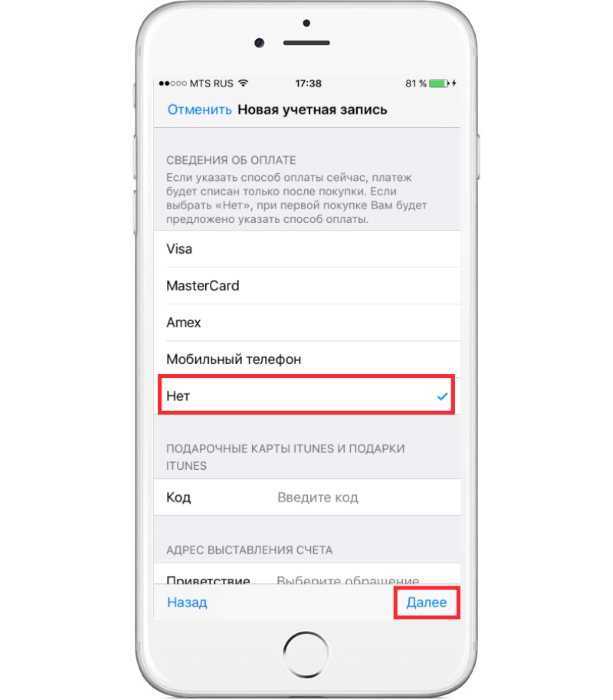 com. Вы всегда можете изменить адрес электронной почты, связанный с Apple ID, позже, если это необходимо.
com. Вы всегда можете изменить адрес электронной почты, связанный с Apple ID, позже, если это необходимо.
Как создать новый Apple ID с iPhone или iPad
Вы также можете создать новый Apple ID из настроек iOS, хотя это может быть сложнее, чем вышеупомянутый подход с использованием Интернета, в зависимости от того, есть ли на устройстве Apple уже ID вошел в систему.
- Откройте приложение «Настройки» и нажмите (Ваше имя)
- Прокрутите вниз и выберите «Выйти»
- Затем выберите «Создать новый Apple ID» и следуйте инструкциям по установке
Это подходящий метод, если вы не собираетесь больше использовать текущий активный Apple ID или что-либо, связанное с ним, поскольку вы будете менять Apple ID на устройстве, с которого вы вышли из системы.
Таким образом, это не особенно идеальный подход, если вы хотите создать новый Apple ID для кого-то еще, например, для члена семьи, поскольку он предполагает выход из существующего Apple ID, чтобы вы могли создать новый.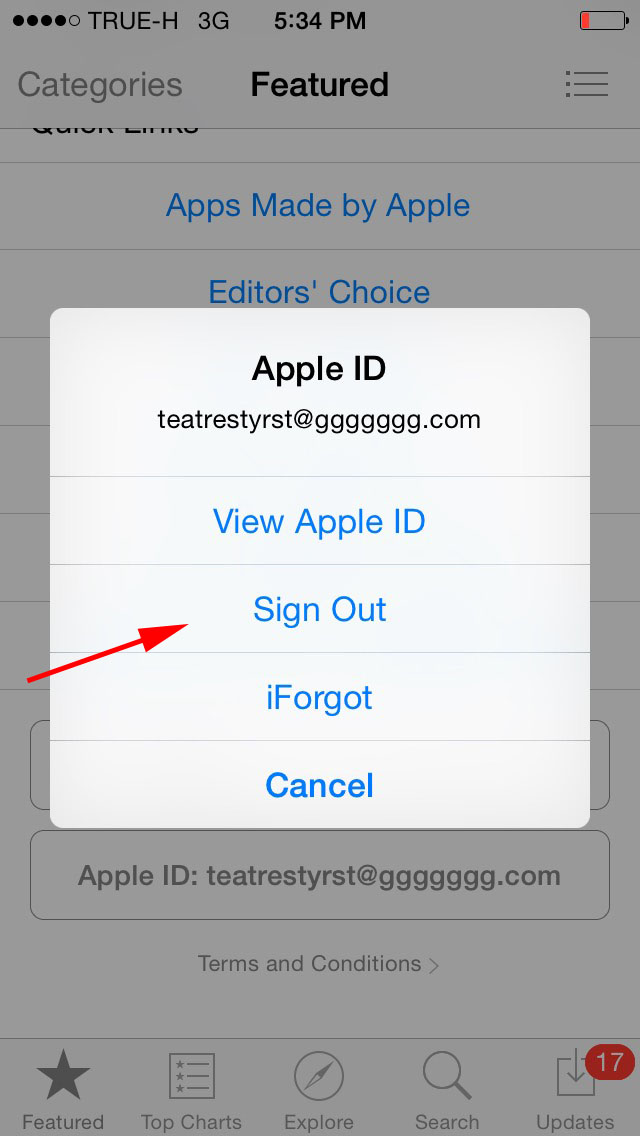 Лучшим методом в таких ситуациях может быть простое открытие веб-браузера Safari на том же устройстве и использование вышеуказанного веб-метода для создания нового Apple ID.
Лучшим методом в таких ситуациях может быть простое открытие веб-браузера Safari на том же устройстве и использование вышеуказанного веб-метода для создания нового Apple ID.
Как создать новый Apple ID в App Store
Создать новый Apple ID можно в App Store на iOS или Mac, но сначала, если есть Apple ID, связанный с App Store, вы должны выйти из него . После этого вы просто нажимаете кнопку «Создать новый Apple ID» и следуете инструкциям по настройке на экране, чтобы создать новый Apple ID.
Как создать новый Apple ID из нового iPhone или iPad
Если вы настраиваете совершенно новый iPhone или iPad или тот, для которого были восстановлены заводские настройки по умолчанию, просто следуйте инструкциям по настройке на экране, чтобы создать новый идентификатор Apple.
Вам нужно будет ввести имя, адрес электронной почты, дату рождения и предоставить контрольные вопросы с ответами, чтобы вы могли восстановить учетную запись, если впоследствии по какой-либо причине потеряете к ней доступ.
Если вам нужно изменить Apple ID, используемый на iPhone или iPad, или на Mac, вам нужно будет выйти из любого существующего Apple ID, а затем снова войти в систему с новым Apple ID. Если вы не знаете, как это сделать, вы можете прочитать, как удалить Apple ID с iOS или удалить Apple ID с Mac. Обратите внимание, что, удалив существующий Apple ID с устройства, вы потеряете доступ ко всему, что синхронизировалось с iCloud, связанному с этим Apple ID, поэтому оптимально делать это только на недавно сброшенном устройстве или устройстве, которое предназначено для использования другим человеком. . У каждого человека должен быть только один Apple ID, так как все покупки, загрузки, данные iCloud, синхронизация и прочее привязаны к каждому уникальному Apple ID. Кроме того, у каждого человека должен быть свой уникальный Apple ID, и они не предназначены для совместного использования.
НЕ СЛЕДУЕТ создавать новый Apple ID просто потому, что вы не можете вспомнить информацию для входа в существующий, гораздо лучше будет следовать инструкциям по сбросу или восстановлению забытого Apple ID или пароля. Если ничего не помогает, обычно обращение в официальную службу поддержки Apple напрямую может исправить ситуацию с утерянным Apple ID.
Если ничего не помогает, обычно обращение в официальную службу поддержки Apple напрямую может исправить ситуацию с утерянным Apple ID.
Теперь вы знаете несколько способов создать новый Apple ID, если в этом возникнет необходимость.
Как создать Apple Business ID | Малый бизнес
Навин К. Редди Обновлено 1 декабря 2020 г.
Apple Inc., всемирная технологическая организация, имеет веб-портал для предприятий, который позволяет ИТ-администраторам организаций развертывать продукты и приложения Apple для сотрудников организации. Веб-портал представляет собой Apple Business Manager, и предприятия используют его для автоматизации развертывания устройств, распространения контента и создания бизнес-идентификаторов Apple ID для сотрудников. Ниже описана процедура создания Apple Business ID.
Регистрация Apple Business
Чтобы создать Apple ID для бизнеса, владелец компании регистрирует бизнес в программе Apple Business Manager.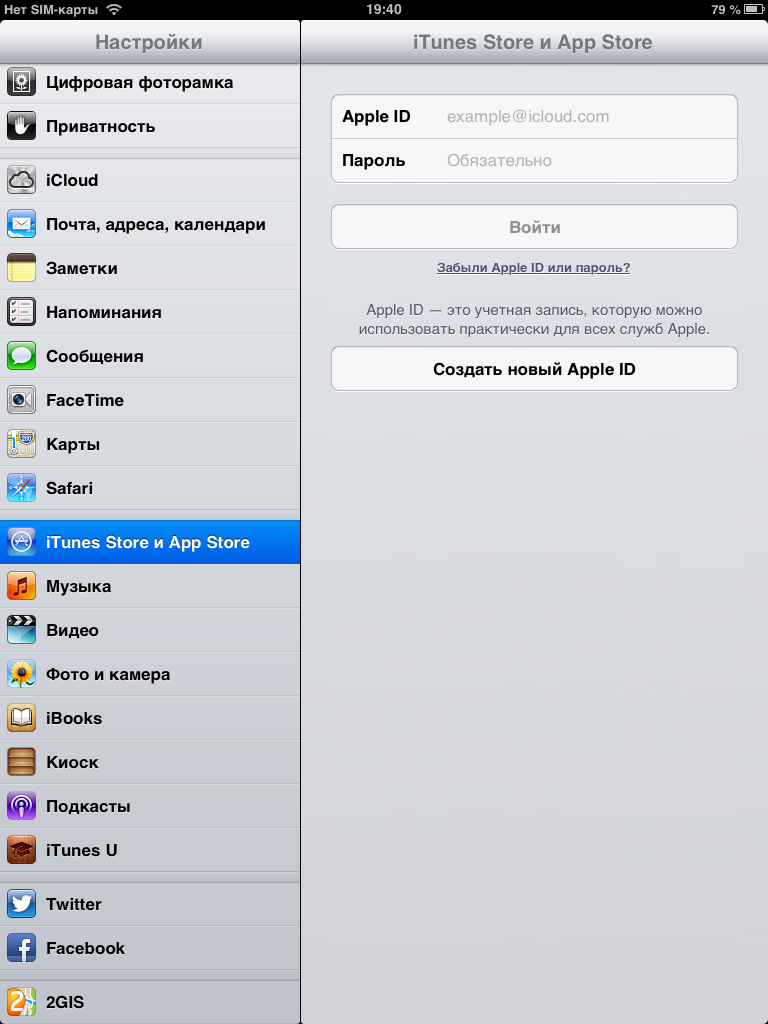 Чтобы зарегистрироваться в Apple Business Manager, предоставьте такую информацию, как название вашей организации, номер D-U-N-S, номер телефона и веб-сайт. Номер D-U-N-S — это уникальный девятизначный номер, идентифицирующий компанию; он назначен и управляется Dun & Bradstreet. Если у компании нет существующего номера D-U-N-S, она может получить новый. Apple сверяет номер D-U-N-S с базой данных D&B и уведомляет владельца бизнеса в случае несоответствия. Владелец бизнеса может исправить номер D-U-N-S, связавшись с D&B и повторно зарегистрировавшись в программе Apple Business Manager.
Чтобы зарегистрироваться в Apple Business Manager, предоставьте такую информацию, как название вашей организации, номер D-U-N-S, номер телефона и веб-сайт. Номер D-U-N-S — это уникальный девятизначный номер, идентифицирующий компанию; он назначен и управляется Dun & Bradstreet. Если у компании нет существующего номера D-U-N-S, она может получить новый. Apple сверяет номер D-U-N-S с базой данных D&B и уведомляет владельца бизнеса в случае несоответствия. Владелец бизнеса может исправить номер D-U-N-S, связавшись с D&B и повторно зарегистрировавшись в программе Apple Business Manager.
Личные данные владельца бизнеса
На следующем этапе создания учетной записи Apple Business владелец бизнеса предоставляет личные данные, включая имя и фамилию, а также рабочий адрес электронной почты. Apple не принимает личные адреса Gmail или Yahoo Mail; необходимо иметь адрес электронной почты, связанный с бизнесом. Новая учетная запись Apple Business регистрируется с указанным адресом электронной почты первоначального администратора. Владелец бизнеса должен убедиться, что адрес электронной почты не связан с каким-либо существующим идентификатором Apple ID или другими службами Apple.
Владелец бизнеса должен убедиться, что адрес электронной почты не связан с каким-либо существующим идентификатором Apple ID или другими службами Apple.
Подробная информация о контактном лице для проверки
По данным службы поддержки Apple, контактным лицом для проверки должно быть лицо, имеющее полномочия обязать вашу организацию соблюдать положения и условия программы Apple Business Manager. Контактным лицом для проверки может быть директор по информационным технологиям, директор по технологиям или директор по закупкам. Apple звонит проверочному контактному лицу для подтверждения регистрации.
Контактное лицо для проверки получает уведомление по электронной почте, когда бизнес одобрен. В почтовом уведомлении Apple запрашивает контакт для подтверждения, чтобы подтвердить первоначального администратора. Контакт для подтверждения подтверждает первоначального администратора, который управляет службами Apple от имени компании.
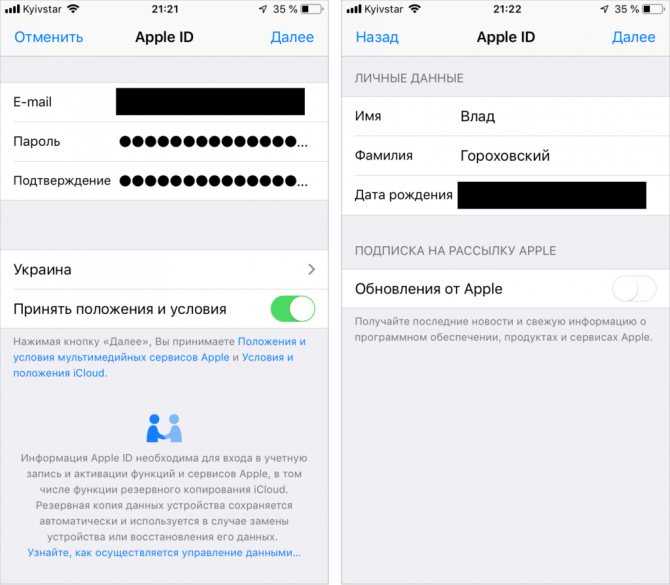

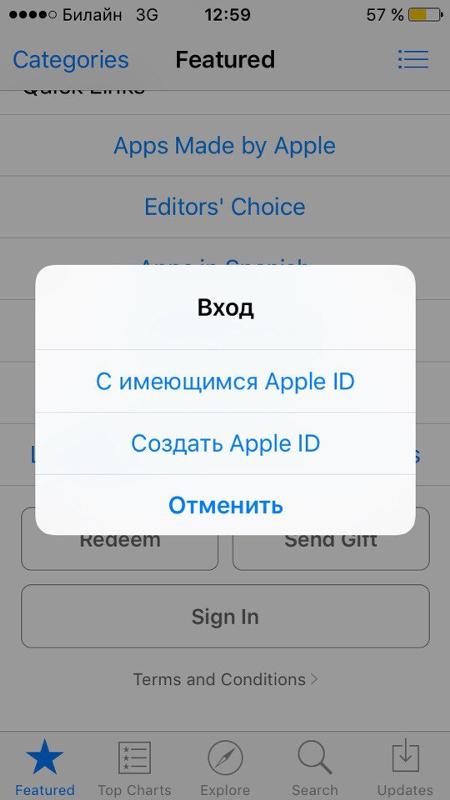 apple.com/account#!&page=create.
apple.com/account#!&page=create.